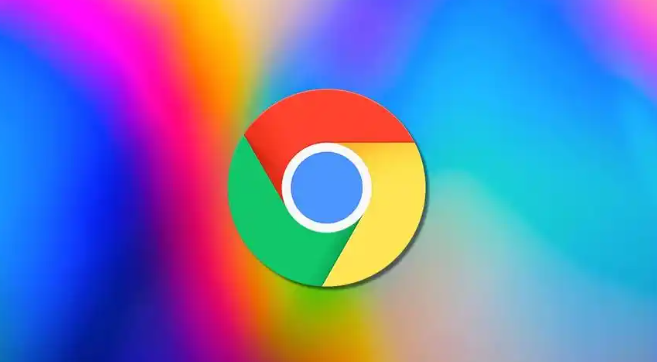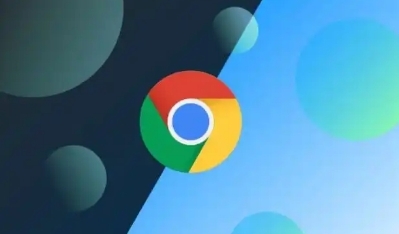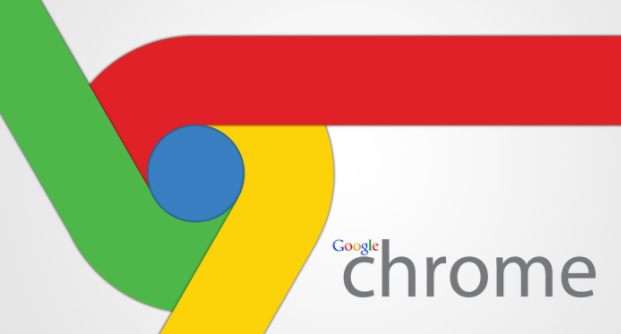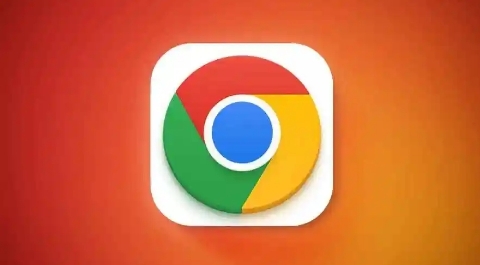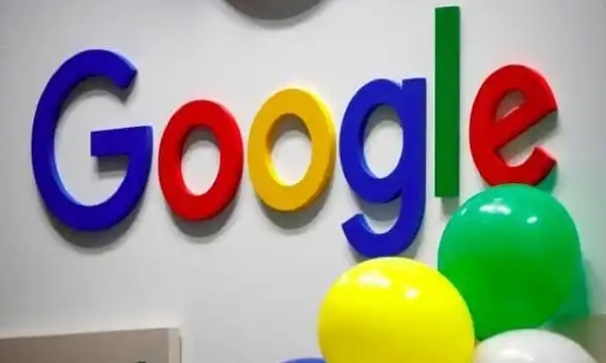详情介绍

打开设置界面。启动Chrome浏览器后,点击右上角三个垂直排列的圆点图标,选择下拉菜单中的“设置”选项进入配置页面。这是调整所有个性化参数的主入口。
定位下载内容设置。在左侧纵向排列的功能列表里找到并点击“下载内容”,此处集中了与文件存储相关的全部选项。若首次使用时未配置过其他路径,此时会显示当前默认使用的下载文件夹位置。
修改默认保存位置。点击“下载位置”旁的“更改”按钮,系统会弹出文件夹选择窗口。浏览计算机磁盘结构,选定目标存储路径(建议选择非系统盘以便管理),然后点击“选择文件夹”确认更改。此后所有新下载文件都将自动存入该目录。
手动指定单次保存路径。当需要特殊处理某个文件时,可按住Alt键点击下载链接,或迅速按下Ctrl(Windows)/Command(Mac)组合键,直接调出“另存为”对话框进行灵活设置。右键选择“将链接另存为...”也是可靠的替代方案。
快速访问下载记录。使用快捷键Ctrl+J(Windows)或Command+J(Mac)可直接打开独立页面,完整展示历史下载清单。也可通过菜单栏依次进入“下载内容”区域查看详细信息。
直达物理存储位置。在设置页面的下载路径显示区域点击“打开”按钮,即可启动文件资源管理器跳转至实际存放目录,方便手动归类整理已获取的资源。
定期维护清理空间。进入“高级设置→清除浏览数据”,勾选“下载历史记录”并设定时间范围后执行删除操作。这有助于释放磁盘容量并保持环境整洁有序。
利用扩展增强功能。安装如DownThemAll等工具类插件,可实现多线程批量下载和智能分类管理。从应用商店添加该扩展后,选中多个目标文件即可一键启动高效传输流程。
按照上述步骤操作,用户能够有效管理Google浏览器的下载文件和存储路径。每个环节都经过实际验证,确保方法有效性和操作安全性。